から.jpg)
こんにちはビデトです☆
最近ビットバンクを利用することが増え、ザイフに置いたまんまだったビットコインキャッシュが残ったままだったので、送金することに。
ザイフの送金が初めてだったのと、ちょっと分かりにくい部分もあったので備忘録として残すことにしました。
一連の作業さえ覚えてしまえば、他の通貨を送るのも大体同じ流れですのでぜひ覚えましょう~
【追記】
現在ビットバンク(bitbank)はFXの取引は終了しています。
sponsored link
ビットバンクで預入用のアドレスを確認
ザイフからビットコインキャッシュを送るには、まずビットバンクのアドレスを確認しなければいけません。
銀行でいう口座番号のようなものですが、取引所に1個のアドレスではなく、通貨毎にアドレスが用意されているので、しっかり確認しながら送金作業をしましょう。
特に今回のような、ビットコインと名前の似たビットコインキャッシュなどは、ロゴも似ていて間違えやすいので慎重に。
ビットバンクですること
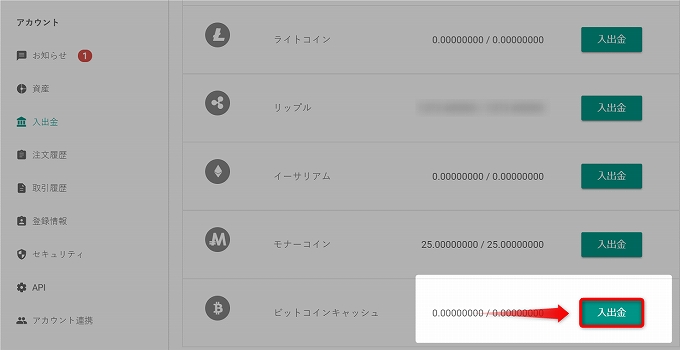
ビットバンクのマイページから「入出金」→ビットコインキャッシュの欄にある「入出金」をクリック。
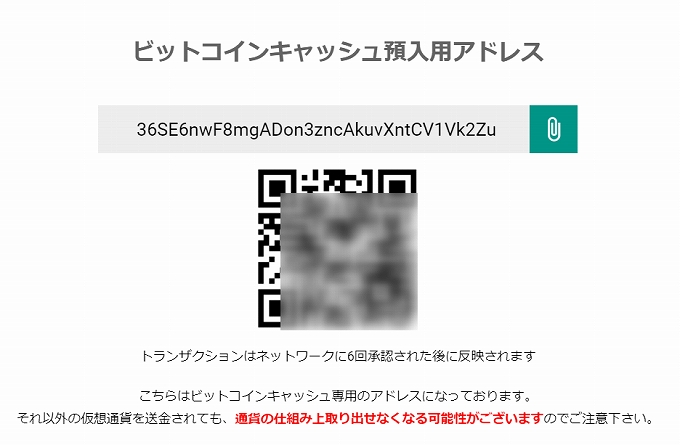
そこで表示されたのが「ビットコインキャッシュ預入用アドレス」です。
これは私のなのでしっかりご自身で確認して下さいね。
この画面まで用意出来たらアドレスをコピーするか、QRコードを読めるようにしておきましょう。
ザイフで出金設定をする
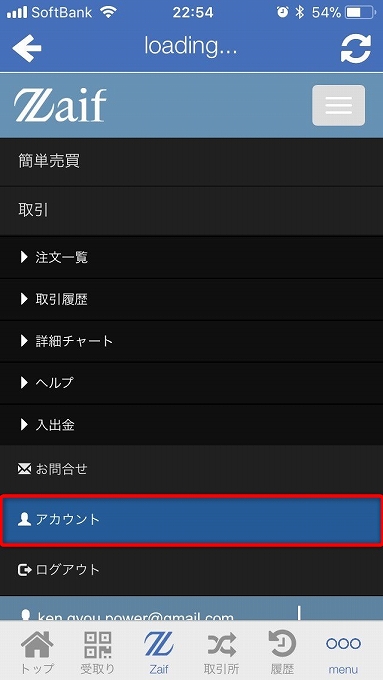
スマホの方が簡単なので今回はiPhoneの画面で説明しますね~ PCでも基本的な操作は同じなので安心して下さい。
ザイフにログインして「アカウント」をタップしましょう。
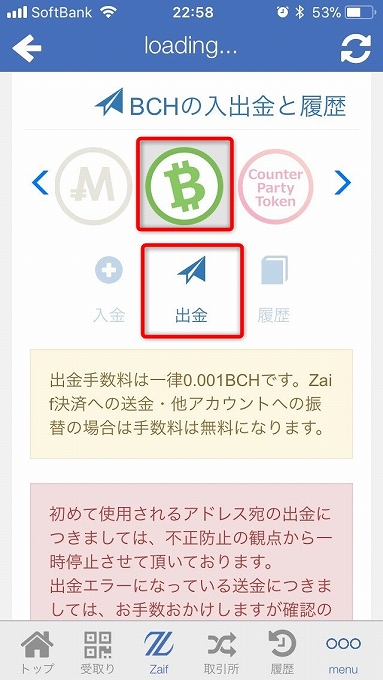
トップページから「アカウント」→「入出金と履歴」を選択して、円のロゴをフリックするか、矢印でビットコインキャッシュを選択して下さい。
ビットコインキャッシュならこの緑色の方です。
出金マークに合わせて手数料を確認します。 この場合だと、一回の送金にかかる手数料は0.001BCHになります。
アドレスの登録
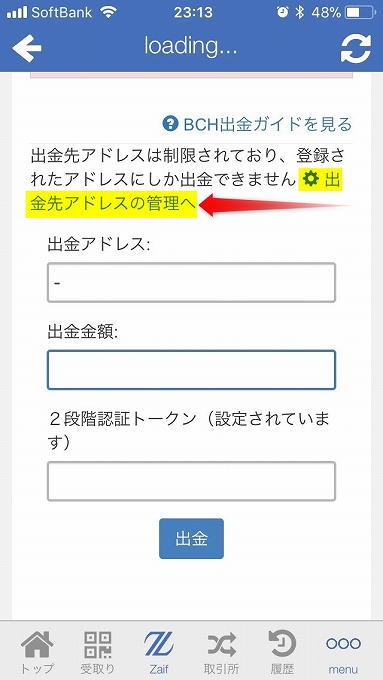
出金先アドレスを登録しなければ、送金できないようになっています。
一度登録すれば、2回目からは選択するだけなので、最初だけがんばりましょう~
「出金先アドレスの管理」をタップ。
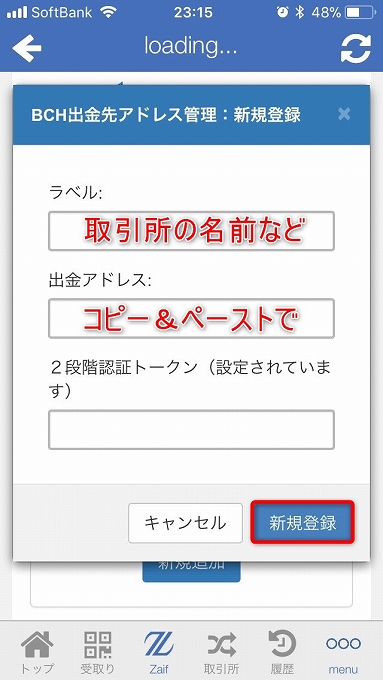
「ラベル」には分かり安いように任意の名前をいれて下さい。 私の場合は、取引所の名前にしました。
出金アドレスには、先ほどビットバンクで確認したアドレスを入力。
長い文字列なのでしっかりコピペして、手打ち入力は避けましょう。
最後に2段階認証を入力して「新規登録」完了です。
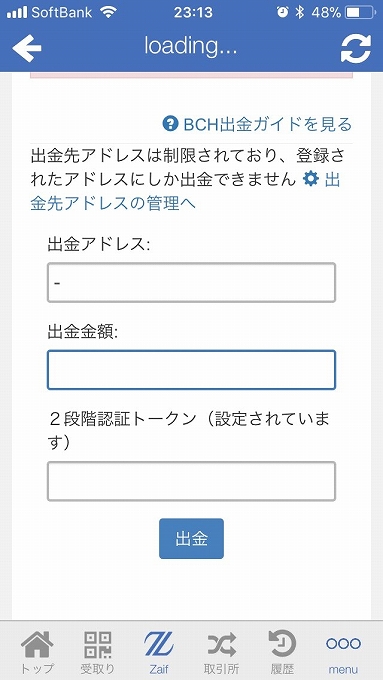
「出金アドレス」をタップすると、先ほど登録したアドレスが選択できます。
「出金金額」に希望の数量を入力しましょう。
全額送金したい時、ちょっとした小技を使うととっても便利なので紹介しますね~
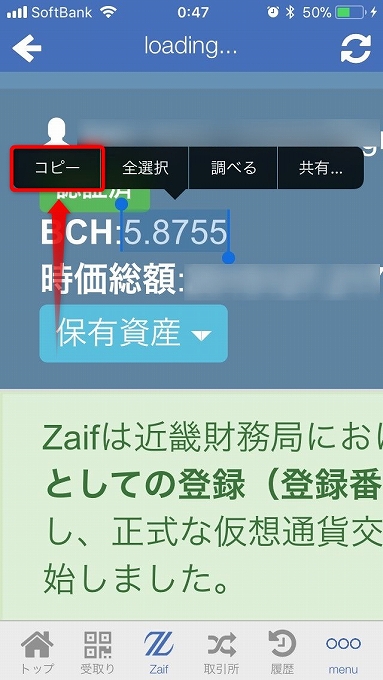
手持ちの枚数の数字のところを長押し→表示の枚数をコピーします。
そのままコピペでいいのですが、手数料の分を考えなければいけません。
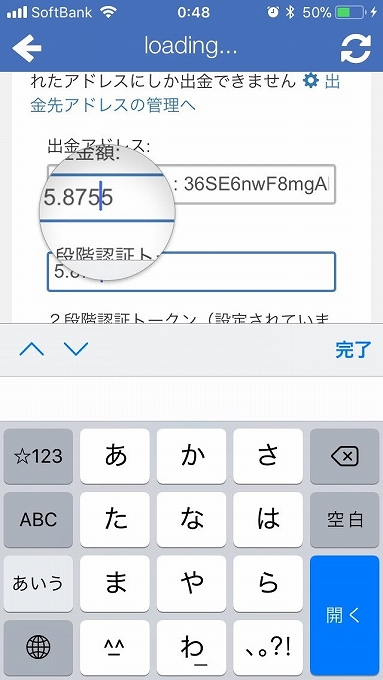
手数料は0.001BCHなので、そこだけマイナス1修正したら残りは全額送金できます。
これでイチイチ上下しながら数字を入力しなくてOKなので気持ちよく送金することができましたw
大体この日は50分くらいでビットバンクにBCHが着金。
今回は0.2BCHの送金を試してから、2回に分けて全額送金の手続きをしています。
始めて送るアドレスは不安なので、少量をまず送金してからやると安心して仮想通貨の移動ができますよ(^^)
ビットバンクをホーム画面に追加しておくばもっと楽
ビットバンクはアプリがないので、ブラウザから立ち上げるのは少々手間がかかります。
ホーム画面に表示しておけば、アプリのように使えるので、まだの方は試してみましょう。
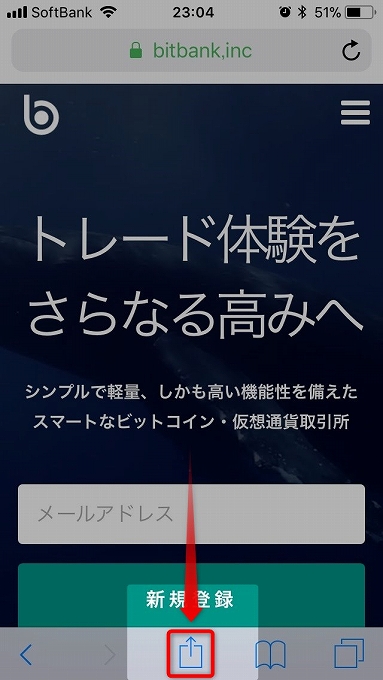
好きなページを開いているときに、ブックマークをするのと同じ要領でタップします。
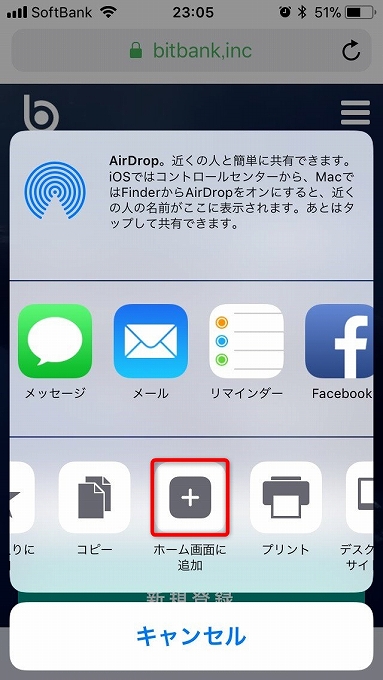
ここから「ホーム画面に追加」をするだけで、アイコンがホーム画面に追加されます。
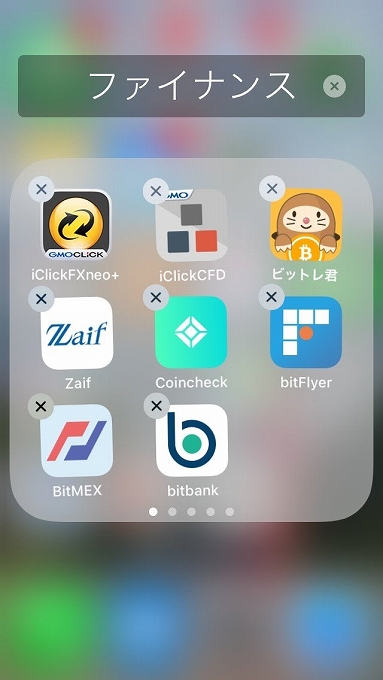
これでアプリではないけど、同等くらいの使い心地になって、取引までもスムーズになります。
取引所は一まとめににしてすぐに起動できるようにしたいですね~
思ったこと、伝えたいこと
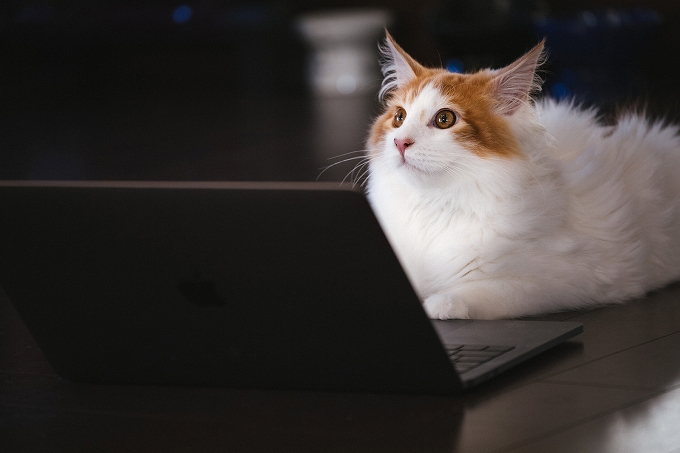
ようやくほったらかしだったザイフのBCHを移動しましたw
アドレスさえ登録しておけば、どの通貨もこんな思いせずにバンバン送れるようになるので、まだ手を付けてない人は早めに少量でも試して下さい。
たまにザイフの出金画面でうまく通貨の種類が選べない状態も経験しました。
サーバーのせいなのか反応が悪い場合などは、スマホだけで処理したり、PCでやると上手くいったりします。
手数料を考えれば、送金のサービスだけでも十分利用価値があると思うので、少しづつ他の取引所のアドレスも追加しとこ♪
次はウォレットだな~後回しにしてたからやらないと(笑)
sponsored link



コメントを残す